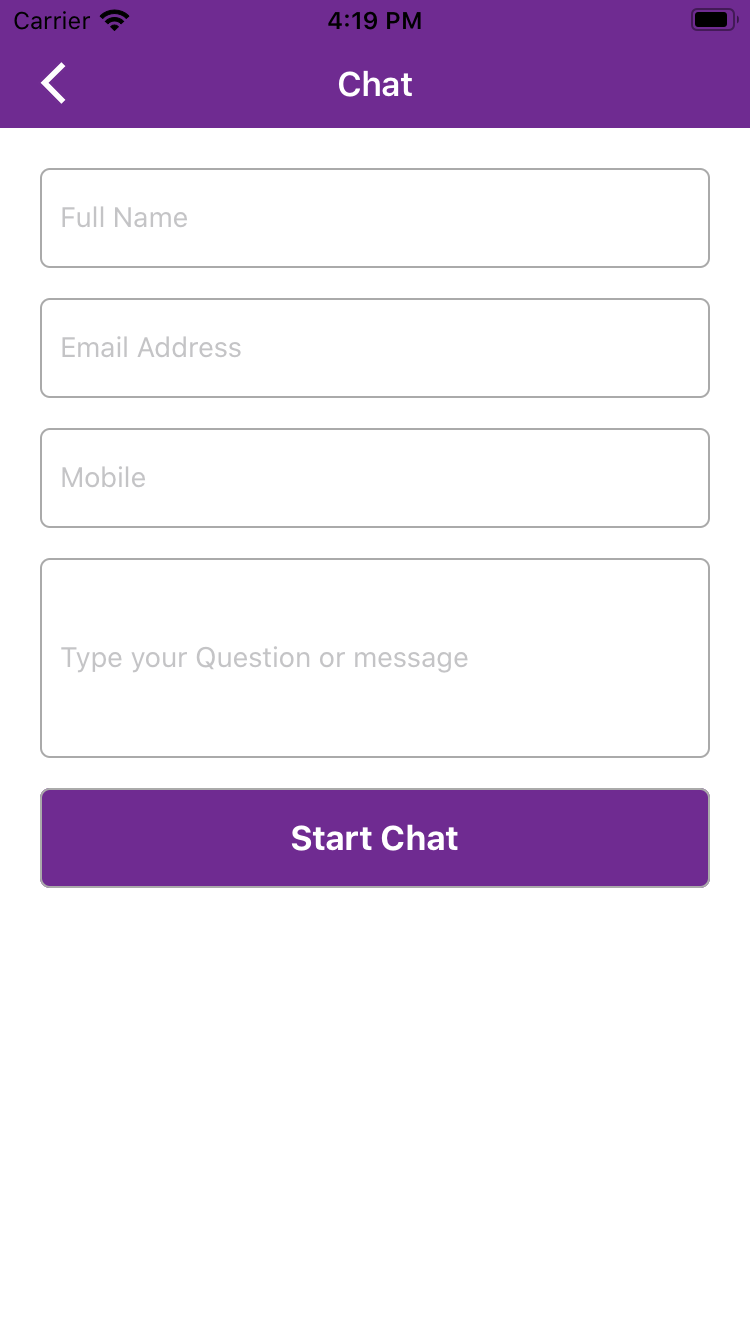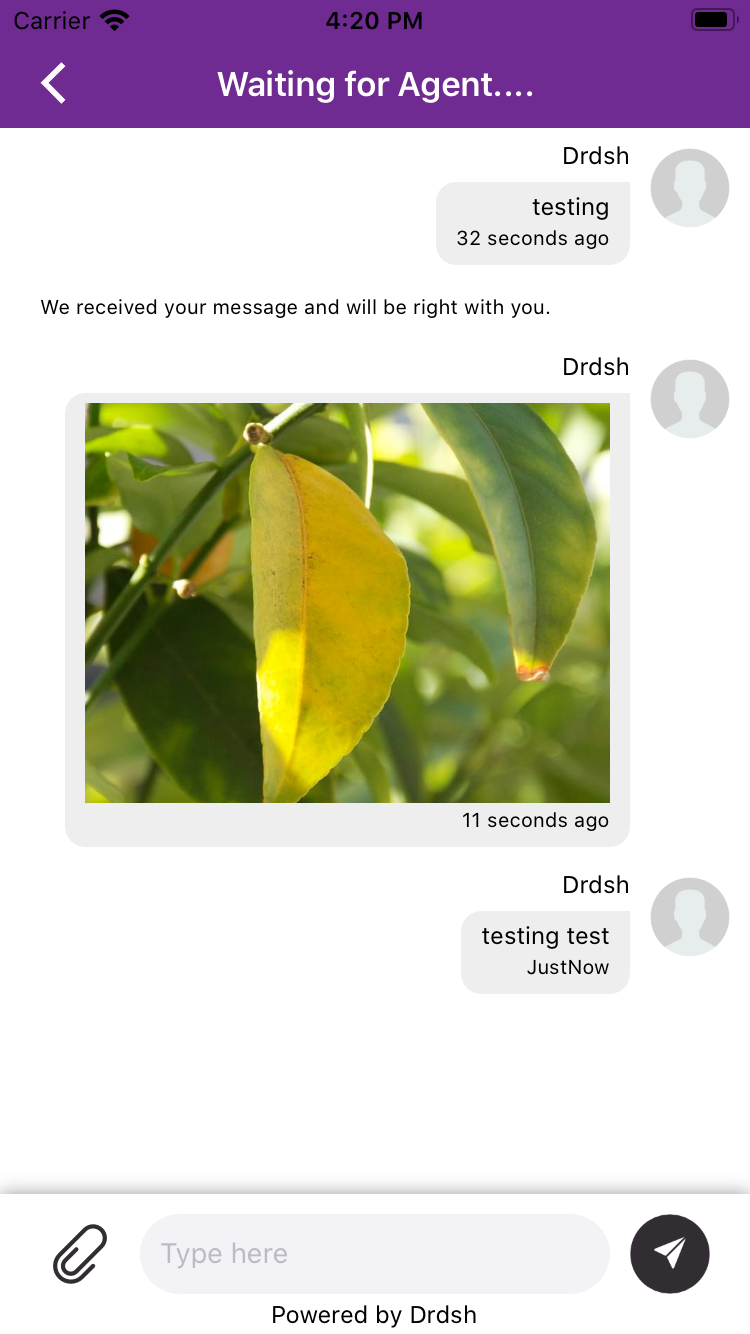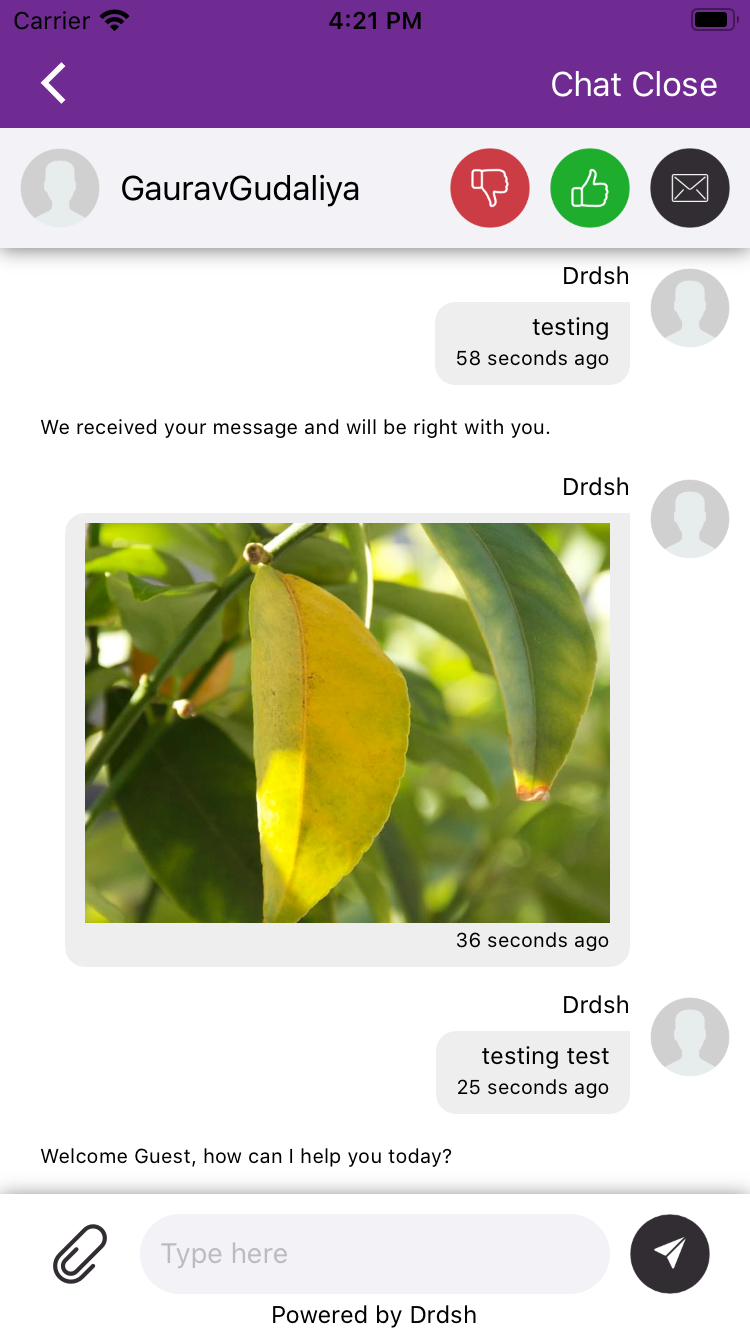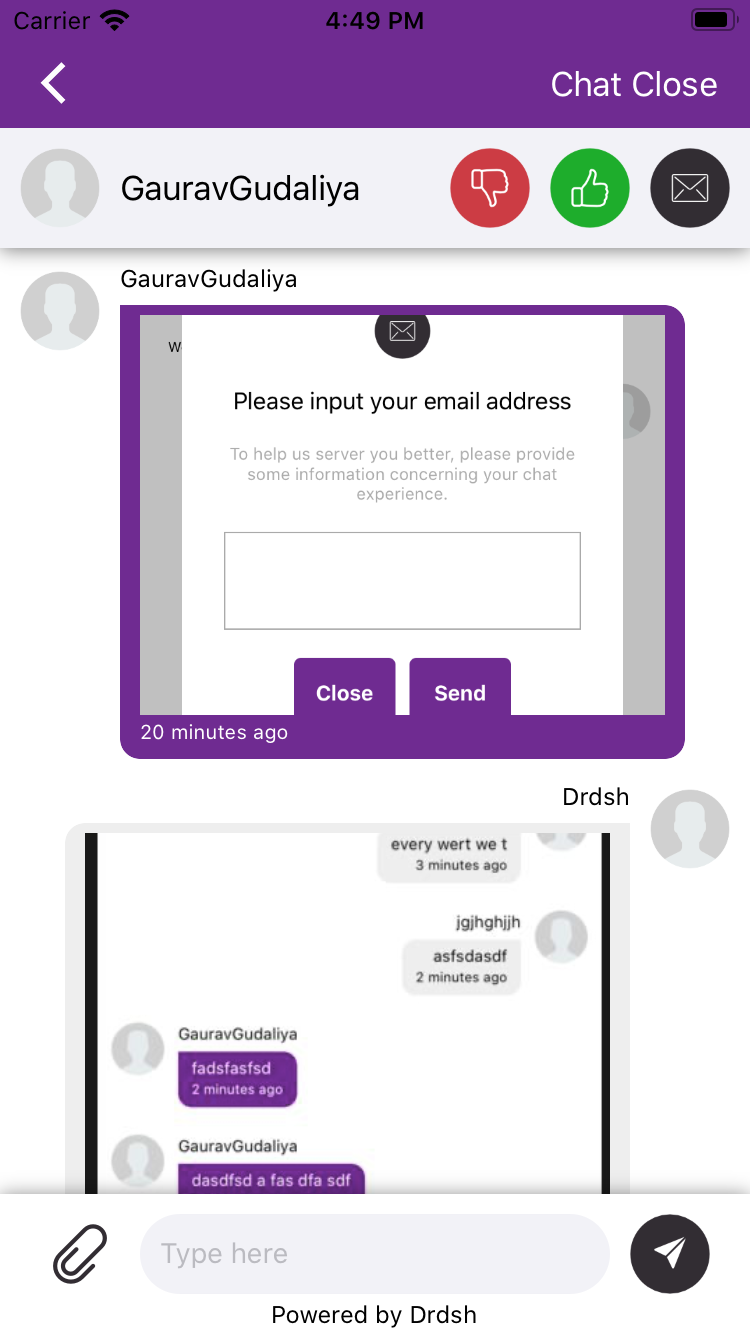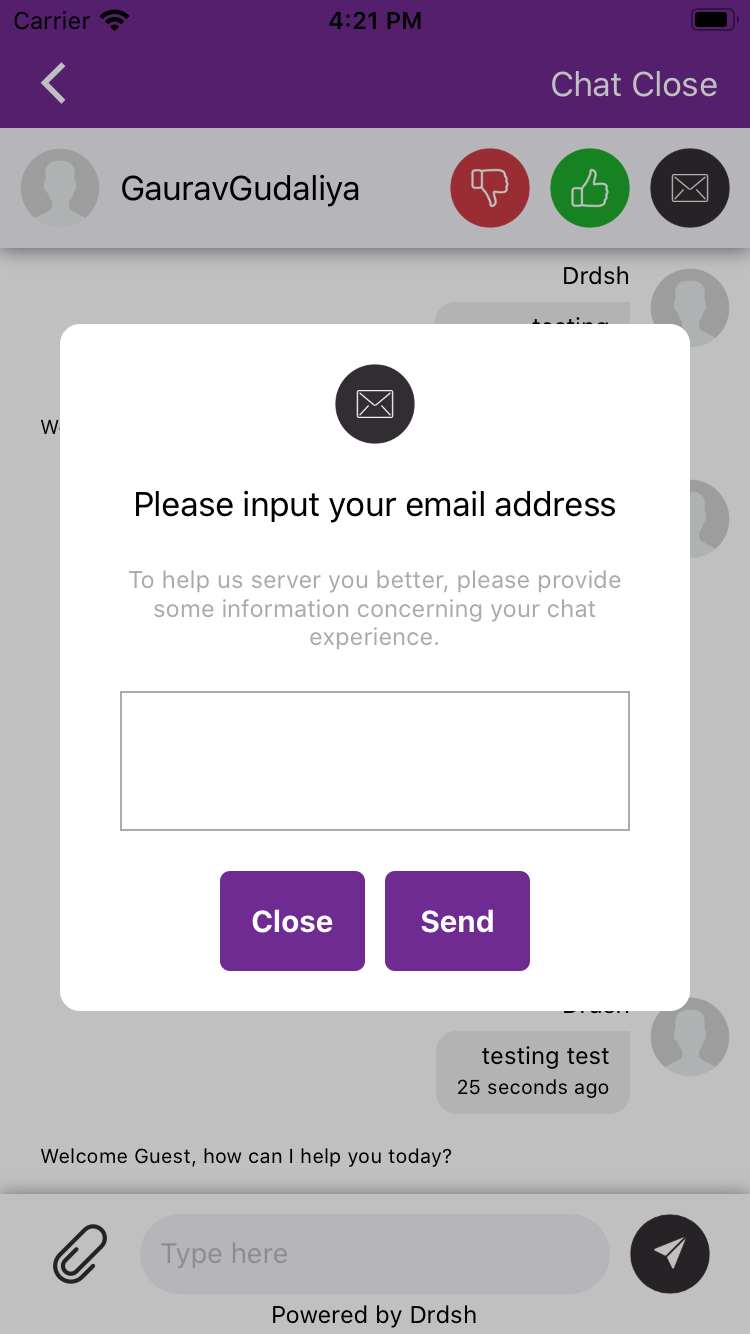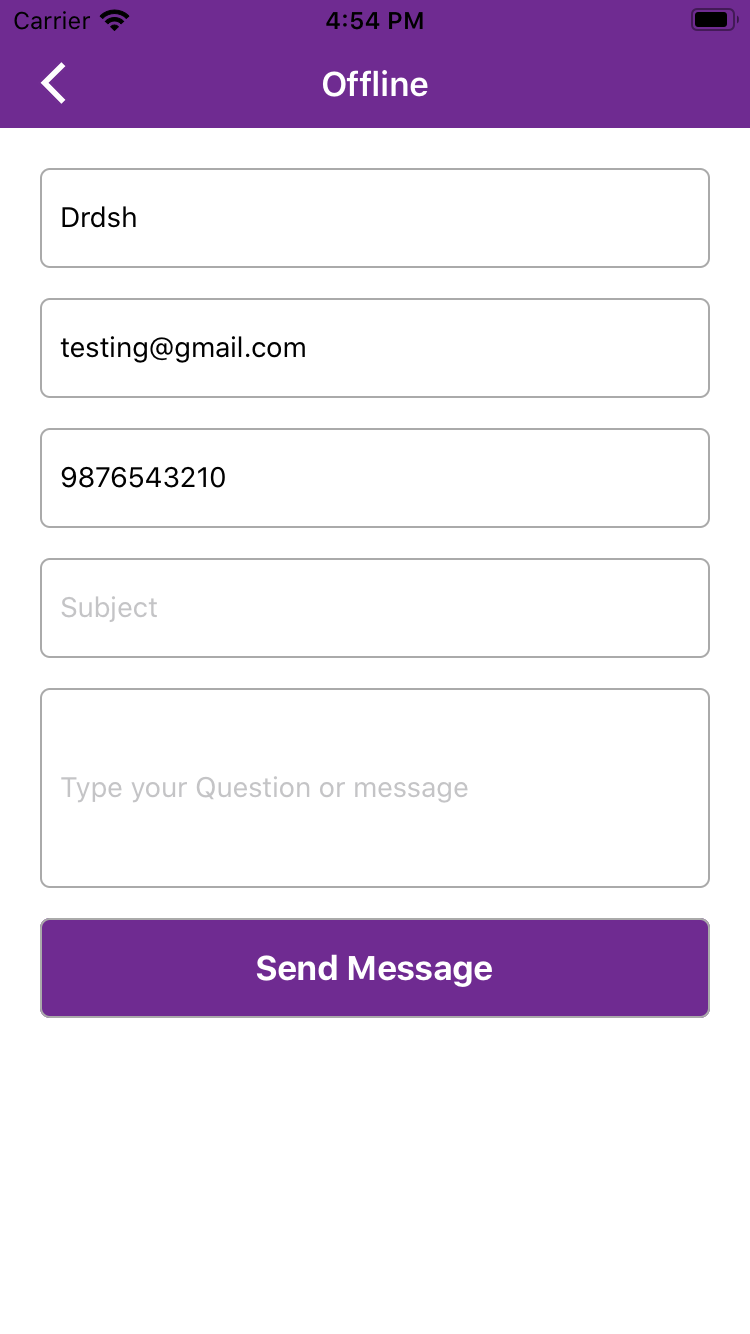DrdshChatSDKTest
截图
https://www.drdsh.live/sdk/close-chat.png
功能
包括以下功能:
- 让客户生活更便捷
- 无缝集成
- 满足您的客户
- 取悦您的客户
- 增强您的服务
- 节省时间和精力
- 通过 DRDSH 试用版,零费用开始。
要求
包括以下要求:
- Swift 版本:4.0
- Xcode:11 或更高版本
安装
CocoaPods
CocoaPods 是 Cocoa 项目的依赖管理器。您可以使用以下命令安装它
$ gem install cocoapods要使用 CocoaPods 将 DrdshChatSDKTest 集成到您的 Xcode 项目中,请在您的 Podfile 中指定它
pod 'DrdshChatSDKTest'
end
然后,运行以下命令
$ pod install用法
步骤 1
- 要访问
DrdshChatSDKTest,您需要将 Pod 导入到您的项目中
import DrdshChatSDKTest
class ViewController: UIViewController {
}步骤 2
- 要打开 SDK 聊天支持,您需要有 appSid 并将其传递给
DrdshChatSDKConfiguration()对象,如下所示
let sdkCongig = DrdshChatSDKConfiguration()
sdkCongig.appSid = "5def86cf64be6d13f55f2034.5d96941bb5507599887b9c71829d5cffcdf55014"
步骤 3
- 要打开 SDK,您需要调用带有
DrdshChatSDKConfiguration()对象的以下函数
DrdshChatSDKTest.presentChat(config: sdkCongig)步骤 4
- 以下是用 dummy appSid 完全打开 SDK 的代码
@IBAction func btnStartChatAction(_ sender:UIButton){
let sdkCongig = DrdshChatSDKConfiguration()
sdkCongig.appSid = "5def86cf64be6d13f55f2034.5d96941bb5507599887b9c71829d5cffcdf55014"
DrdshChatSDKTest.presentChat(config: sdkCongig)
}自定义
- 此 Pod 可以很容易地使用
DrdshChatSDKConfiguration()对象进行完全自定义,如下所示
let sdkCongig = DrdshChatSDKConfiguration()
//if you need in Arabic langauge
sdkCongig.local = "ar"
//set the Background color
sdkCongig.bgColor = "#ffffff"
//set the Button Background color
sdkCongig.buttonColor = "#6f2b91"
//set the Navigation Bar color
sdkCongig.topBarBgColor = "#6f2b91"
//set the My Chat Bubble color
sdkCongig.myChatBubbleColor = "#EEEEEE"
//set the My Chat text color
sdkCongig.myChatTextColor = "#47336b"
//set the Opposite Chat Bubble color
sdkCongig.oppositeChatBubbleColor = "#6f2b91"
//set the Opposite Chat Text color
sdkCongig.oppositeChatTextColor = "#FFFFFF"
完成
就这样,您已成功集成 DrdshChatSDKTest
作者
HTF, [email protected]
问题
如果您发现任何问题,请 创建一个问题。
许可证
Apache 许可协议,版本 2.0。请参阅 LICENSE 文件。